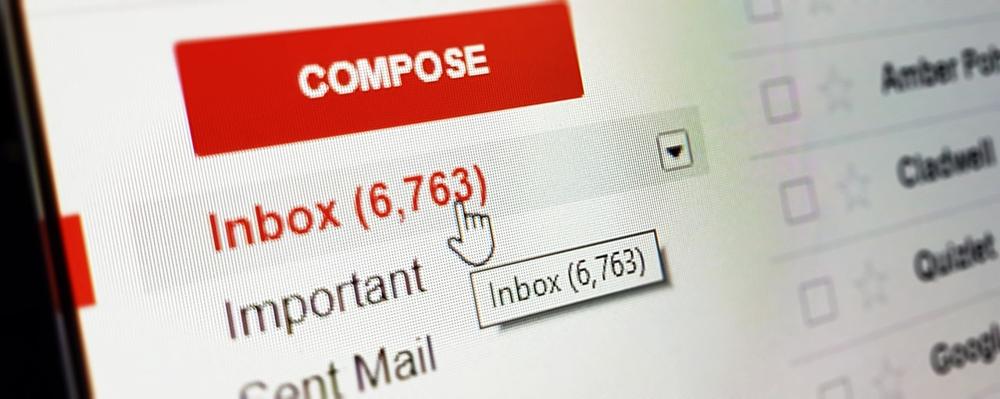Czy zastanawialiście się kiedyś, jak skonfigurować własną domenę na Gmail? Jeśli tak, dobrze trafiliście! W tym artykule postaramy się przedstawić Wam sposób, dzięki któremu nie tylko dowiesz się, jak stworzyć własną domenę, ale także przekierować maile na swoje konto w Google. Oczywiście warto wspomnieć o wielu korzyściach, jakie niesie ze sobą takie rozwiązanie — jest to, bowiem nie tylko profesjonalne i minimalistyczne podejście do prowadzenia komunikacji, ale również doskonałe narzędzie do zarządzania swoją skrzynką e-mail. Więc jeśli jesteście zaciekawieni tematyką, nie czekajcie dłużej, zacznijcie czytać nasz artykuł już teraz!
- 1. Jak założyć własną domenę na Gmail?
- Zakup domeny
- 2. Skonfigurowanie przekierowania maili
- Przekierowanie maili do konta Google
- 3. Integracja domeny z usługą Google Workspace (G Suite)
- Zarejestruj się na stronie Google Workspace
- 4. Weryfikacja domeny w Google Workspace
- Utworzenie rekordu TXT lub rekordu CNAME
- 5. Dodawanie użytkowników i zarządzanie adresami e-mail
- Zarządzanie kontami użytkowników w Google Workspace
- 6. Korzystanie z własnej domeny na Gmail
- Podsumowanie
1. Jak założyć własną domenę na Gmail?
Założenie własnej domeny i jej skonfigurowanie z usługą Gmail jest prostsze niż się wydaje. Aby to zrobić, postępuj zgodnie z poniższymi krokami:
Zakup domeny
Pierwszym krokiem jest zakupienie domeny, którą chcesz używać. Wybierz odpowiednią nazwę i zarejestruj ją u jednego z dostawców domen, taki jak GoDaddy, home.pl czy nazwa.pl. Upewnij się, że wybrany dostawca oferuje możliwość zarządzania rekordami DNS — to jest kluczowe dla późniejszego skonfigurowania przekierowania maili.
2. Skonfigurowanie przekierowania maili
Kiedy już masz swoją domenę, czas na skonfigurowanie przekierowania maili do konta Google.
Przekierowanie maili do konta Google
W serwisie, w którym zarejestrowałeś domenę, przejdź do panelu zarządzania, a następnie do rekordów DNS. Dodaj nowy rekord MX, wskazujący na serwery Google dla poczty. Zwykle powinno wystarczyć dodanie pięciu rekordów MX:
1. aspmx.l.google.com. (priorytet 1) 2. alt1.aspmx.l.google.com. (priorytet 5) 3. alt2.aspmx.l.google.com. (priorytet 5) 4. alt3.aspmx.l.google.com. (priorytet 10) 5. alt4.aspmx.l.google.com. (priorytet 10)
Konfiguracja ta umożliwi przekierowanie maili z Twojej domeny na Gmail.
3. Integracja domeny z usługą Google Workspace (G Suite)
Aby móc w pełni korzystać z korzyści płynących z używania własnej domeny na Gmail, warto **zintegrować ją z usługą Google Workspace (wcześniej G Suite)**. Oto, jak to zrobić:
Zarejestruj się na stronie Google Workspace
Przejdź na stronę Google Workspace i zgłoś się jako nowy użytkownik. Podczas rejestracji będą wymagane informacje takie jak nazwa domeny, którą chcesz zintegrować z usługą, oraz istniejące konto Gmail, które będzie głównym kontem administracyjnym dla Twojej domeny.
4. Weryfikacja domeny w Google Workspace
Kolejnym krokiem jest weryfikacja domeny w Google Workspace. Google pomoc w tym celu udostępnia kilka metod weryfikacji:
Utworzenie rekordu TXT lub rekordu CNAME
W panelu zarządzania domeną, gdzie dodałeś rekordy MX, dodaj także rekord TXT lub rekord CNAME, który Google dostarczy Ci podczas procesu weryfikacji. Po dodaniu rekordu, poczekaj kilka minut, a następnie uruchom weryfikację w panelu Google Workspace.
5. Dodawanie użytkowników i zarządzanie adresami e-mail
Po pomyślnej weryfikacji domeny, będziesz mieć możliwość dodawania użytkowników, ustawienia ich uprawnień oraz obsługi własnych adresów e-mail powiązanych z domeną.
Zarządzanie kontami użytkowników w Google Workspace
W panelu Google Workspace możesz dodać użytkowników, nadając im indywidualne uprawnienia i adresy e-mail z własną domeną.
6. Korzystanie z własnej domeny na Gmail
Teraz, gdy wszystko zostało skonfigurowane, możesz korzystać z własnej domeny na Gmail, co pozwala na lepsze zarządzanie działalnością biznesową oraz profesjonalną prezentację w kontaktach e-mailowych. Aby wysłać e-mail z nowym adresem, wystarczy dodać go jako alternatywny w ustawieniach konta Gmail.
Przy prowadzeniu jakichkolwiek projektów online, warto rozważyć tworzenie projektów na expirkach, czyli wygasłach i przejętych domenach z wartościowymi linkami i historią SEO. Dobrze dobrana expirka, z już zbudowanym profilem linkowym oraz historią funkcjonowania w Google może znacznie przyspieszyć indeksowanie nowego projektu oraz zmniejszyć wydatki na linkbuilding i pozycjonowanie strony w Google. W ramach projektu expirki.pl tworzymy bazę jednych z najlepszych domen SEO na rynku:
W aplikacji expirki znajdziesz mocne domeny, wygasłe nawet po kilknastu latach z unikalnymi linkami ze stron fundacji, organizacji, firm, subdomen gov, edu i innych. Każdą domenę przed dodaniem do bazy expirki.pl szczegółowo i ręcznie weryfikujemy. Jeśli temat expirek jest dla Ciebie zupełnie nowy, zapraszamy do zapoznania się z naszym szczególowym poradnikiem: https://expirki.pl/czyli-wygasle-i-przechwycone-domeny-seo/
Podsumowanie
Artykuł przedstawia szczegółowy proces konfiguracji własnej domeny na Gmail, co pozwala na lepsze zarządzanie działalnością biznesową i profesjonalną prezentację w kontaktach e-mailowych. Przedstawione kroki obejmują:
- zakup domeny i zapewnienie możliwości zarządzania rekordami DNS;
- skonfigurowanie przekierowania maili do konta Google przez dodanie rekordów MX;
- integrację domeny z usługą Google Workspace (G Suite), która rozszerza możliwości korzystania z własnej domeny na Gmail;
- weryfikację domeny w Google Workspace poprzez różne metody, w tym utworzenie rekordu TXT lub rekordu CNAME;
- dodawanie użytkowników, zarządzanie ich uprawnieniami oraz obsługą adresów e-mail związanych z domeną;
- korzystanie z własnej domeny na Gmail poprzez dodanie nowego adresu e-mail jako alternatywnego w ustawieniach konta.
Autor podkreśla, że konfiguracja własnej domeny na Gmail jest prostsza niż się wydaje, a integracja z usługą Google Workspace pozwala na pełne wykorzystanie korzyści związanych z takim rozwiązaniem.